Hacer fotos se ha convertido en parte de la vida de todos. Sin embargo, hay veces, en las que, tomas una foto y sale borrosa. A veces, esto es inevitable, y estas pueden ser tus mejores fotos. La cuestión es qué hacer con las fotos. Este artículo explora cómo arreglar una foto borrosa y proporciona diferentes métodos para lograrlo. Esta información será ventajosa para los fotógrafos y para todos los que quieran hacer que sus imágenes borrosas vuelvan a ser nítidas. Ahora que sabes lo que cubre este artículo, echemos un vistazo.
Parte 1: ¿Por Qué Mis Fotos son Borrosas?
La mayoría de las veces, nos preguntamos por qué nuestras fotos son borrosas. Varias personas se enfrentan a este problema cuando toman fotos y se preguntan por qué sucede. Si tú también te lo preguntas, a continuación, te mostramos algunas razones por las que puede ocurrir.
La velocidad del obturador no es lo suficientemente alta.
Para la mayoría de las personas que no son fotógrafos, una de las principales razones de las fotos borrosas es una baja velocidad de obturación. La razón principal por la que esto podría ser un problema es, un entorno oscuro. La imagen borrosa que aparece suele tener un efecto radial. Este efecto significa que, tendríamos la sensación de que, algo arrastra la foto. También, podría ser que el sujeto se moviera más rápido que el obturador de la cámara.
Desenfoque

Si tienes un enfoque impreciso al hacer las fotos, éstas saldrán borrosas. Por suerte, hoy en día existe el enfoque automático para evitar que esto ocurra. Sin embargo, el autoenfoque sólo ayuda a mantener una parte de la imagen clara mientras que otras partes permanecen borrosas. El efecto que tiene el desenfoque en una imagen hace que la pantalla se agrande y se vea borrosa. También hará que algunos puntos de luz se amplíen en la imagen. El desenfoque es que la cámara enfoca el sujeto equivocado.
Trípode inestable

Otra razón por la que podrías necesitar aprender cómo arreglar una foto borrosa es, si estás usando un trípode y es terrible. Un trípode pésimo no es lo suficientemente fuerte como para mantener la cámara estable. Una simple ráfaga de viento puede amenazarla y hacerla temblar. Si usas un trípode inestable y tiembla mientras haces fotos, éstas saldrán borrosas.
Mala apertura

Cuando tu apertura es inestable, afectará a la profundidad de campo. Utilizar una apertura pequeña puede ser una buena opción porque la imagen que se tome será clara. Sin embargo, cuando se utiliza una apertura mayor, y no hay una larga exposición, sólo el enfoque de la imagen será claro. Cuanto mayor sea la apertura, más borrosa será la foto.
Parte 2: Métodos para Arreglar una Foto Borrosa
Cuando abres una foto en tu smartphone o PC y descubres que está borrosa, puede ser molesto. La buena noticia es que, existe una solución para las imágenes borrosas. Si quieres aprender a arreglar una foto borrosa, sigue leyendo.
Método 1: Usar el Filtro de Nitidez de Photoshop
Muchos dirán que, Photoshop es la mejor aplicación de edición de fotos. Puedes eliminar toda la borrosidad de tus fotos cuando aprendes a arreglar una imagen borrosa utilizando sus herramientas de enfoque. Las herramientas de nitidez son bastante útiles para hacer sus imágenes más claras sin aumentar el ruido de la foto. A continuación, se detalla cómo arreglar una foto borrosa utilizando el filtro de nitidez de Photoshop.
-
En primer lugar, abre tu Photoshop en tu PC.
-
A continuación, dirígete a la pestaña "archivo" y elige "abrir" entre las opciones que aparecen. Elige la foto borrosa que quieras arreglar.
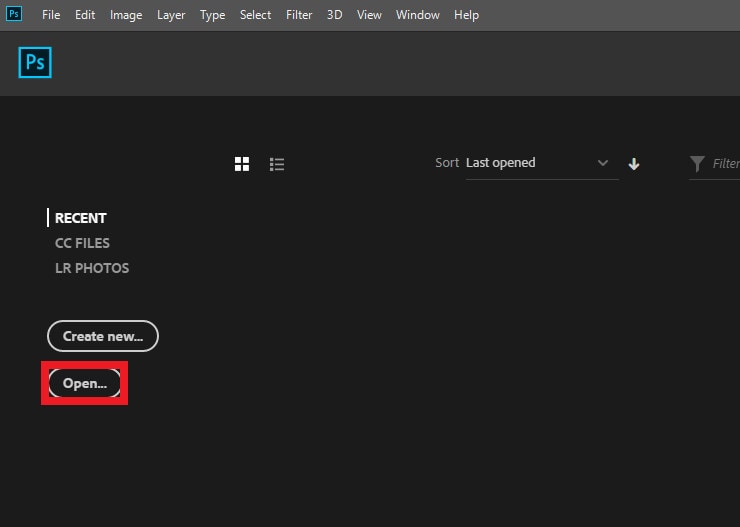
-
A continuación, dirígete al filtro y elige "afinar" en las opciones. Esta acción te ofrecerá nuevas opciones; elige "reducción de la vibración".
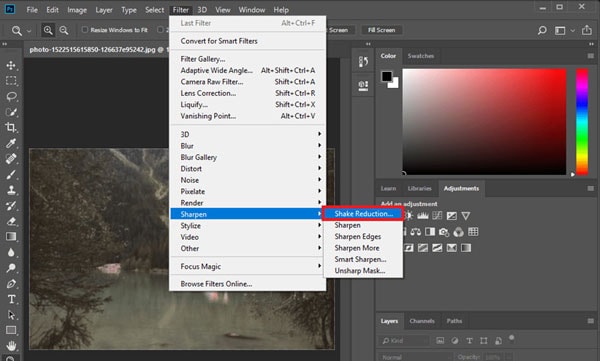
-
Puedes acercarte a las fotos para ver los desenfoques y, a continuación, hacer clic para ver los detalles. Al acercarte, puedes aumentar o disminuir el balance de nitidez para encontrar el desenfoque.
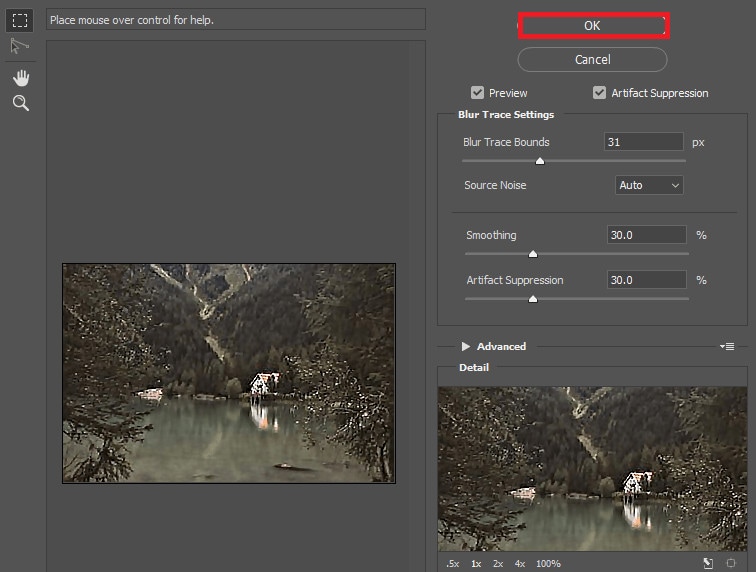
-
Elige la máscara de desenfoque si no tienes la función de "reducción de la vibración" en tu versión de Photoshop.
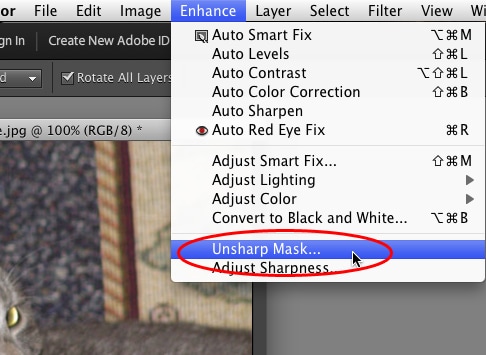
-
Te proporcionará nuevas opciones, incluyendo radio y umbral. Mientras que, el radio te informa de la zona en la que se producirá el desenfoque, el umbral determina las zonas que necesitan ser desenfocadas.
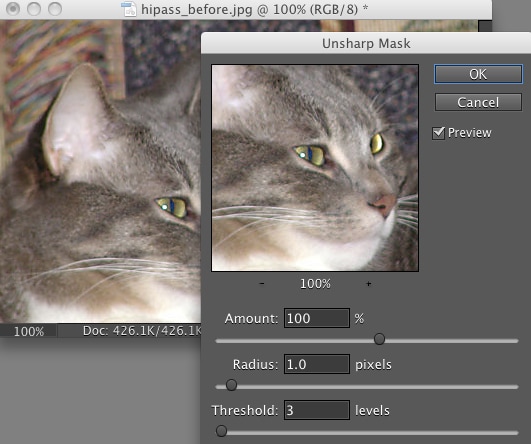
-
Juega con el control deslizante de la cantidad para establecer el nivel de nitidez y haz clic en Aceptar cuando estés satisfecho con la nitidez.
-
Previsualiza la imagen, y si te gusta el trabajo que has hecho, puedes guardar la foto sin la borrosidad.
Método 2: Utilizar el Programa de Paint Incorporado
Otra opción que tienes para aprender a arreglar una foto borrosa es utilizar el programa de Paint incorporado. El programa Paint se pasa por alto en muchas PC, pero puede ser muy beneficioso para arreglar la imagen. Sigue leyendo para saber cómo utilizar el programa Paint incorporado para arreglar las fotos borrosas.
-
En primer lugar, tienes que iniciar MS Paint en tu PC.
-
A continuación, abre el archivo que quieres arreglar en el programa.
-
Elige los efectos en las pestañas de la parte superior de la página del programa y, luego, selecciona una foto.
-
Esta acción te proporcionará diferentes opciones; elige "enfocar" para continuar.
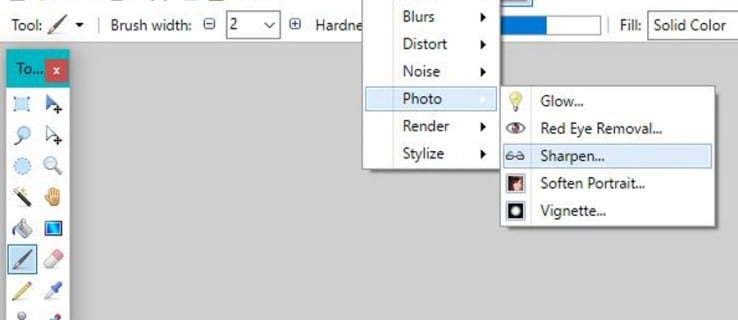
-
Puedes enfocar la imagen según tus preferencias. Una vez que estés satisfecho, simplemente, guarda los cambios, y tendrás una foto libre de borrosidad.
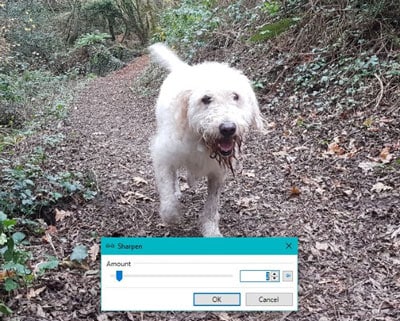
Método 3: Usar Snapseed
Si quieres arreglar una foto borrosa en tu smartphone, una gran aplicación que te resultará muy útil es Snapseed. Te permite reparar múltiples imágenes con diversos daños, incluyendo el desenfoque. A continuación, te indicamos los sencillos pasos que puedes seguir para arreglar las fotos borrosas de tu dispositivo.
-
Para empezar, descarga la aplicación Snapseed en tu smartphone. Puedes conseguirla en Google Play Store para los usuarios de Android y en la App Store de Apple para los usuarios de iPhone.
-
Después de la descarga, inicia la aplicación y selecciona la foto borrosa que quieres arreglar.
-
Una vez seleccionada la foto, pulsa en "herramientas" debajo de la pantalla.
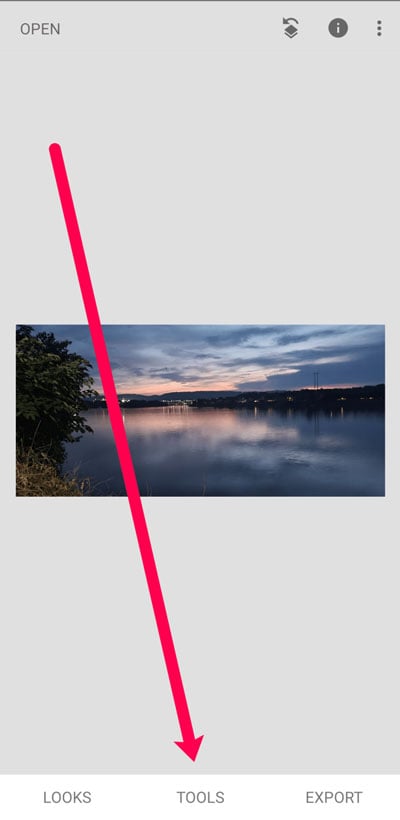
-
A continuación, elige los detalles de las opciones disponibles.
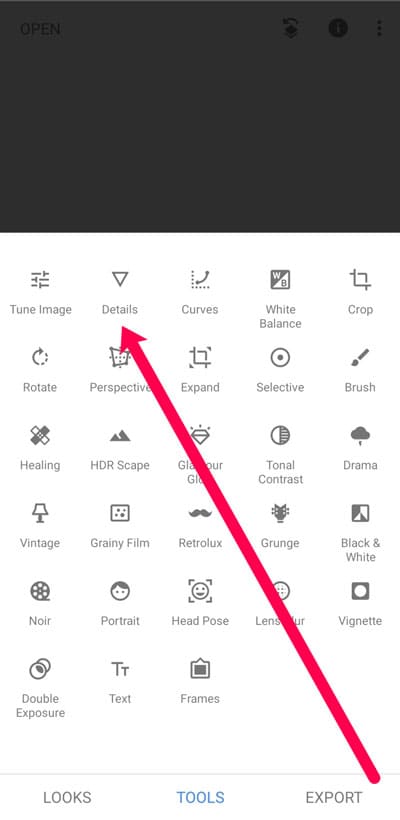
-
En la lista de opciones que se muestran, pulsa el botón de nitidez.
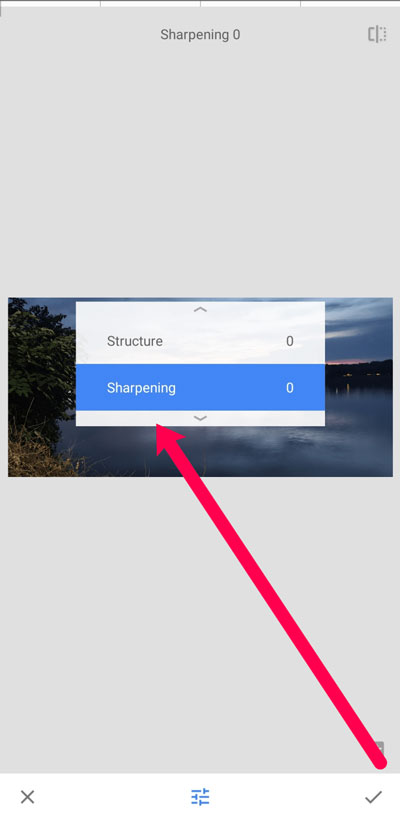
-
De la siguiente serie de opciones, elige desenfocar. En pocos minutos, tu imagen estará como nueva, pero más nítida.
Método 4: Utilizar el Programa de Terceros - Wondershare Repairit
Otra solución para saber cómo arreglar una foto borrosa es utilizar un programa de reparación profesional. Aunque hay muchos en Internet, sólo unos pocos pueden realmente cumplir con lo que ofrecen. Por eso no deberías buscar más allá de Wondershare Repairit. Este programa te ayuda a arreglar tus fotos en pocos segundos. Repara las imágenes dañadas y corruptas, para que no tengas que volver a perder otra foto.
Wondershare Repairit hará que tus fotos vuelvan a ser perfectas. Con este programa de reparación, tus fotos pueden seguir saliendo nítidas. Arregla las imágenes borrosas, las distorsiones y varios otros problemas en una foto. Para arreglar las imágenes borrosas con Wondershare Repairit, sigue los tres pasos que se indican a continuación.
Paso 1: Añadir fotos borrosas

Cuando visites la página oficial de Wondershare Repairit, te resultará relativamente fácil navegar por tu página de inicio de fácil manejo. En el centro de la página está "añadir archivos". Haz clic en él, y te llevará a los archivos de tu PC, elige la ubicación del archivo y elige la foto borrosa que quieres reparar.
Paso 2: Reparar fotos borrosas

Una vez que hayas añadido la(s) foto(s) borrosa(s), haz clic en reparar al final de la pantalla para iniciar el proceso de reparación. Una vez que hagas clic en este botón de reparación, el proceso de reparación tardará unos minutos en completarse.
Paso 3: Guardar las fotos reparadas

Después del proceso de reparación, puedes elegir guardar todas las imágenes reparadas. Alternativamente, puedes seleccionar las fotos y previsualizarlas antes de guardarlas. Si estás satisfecho con la reparación, haz clic en guardar y elige la ubicación para guardar las imágenes.
Parte 3: Consejos para Evitar las Fotos Borrosas
Ahora que ya sabes cómo arreglar las fotos borrosas, puedes reparar tus imágenes borrosas utilizando cualquiera de nuestros métodos. Sin embargo, la mejor solución es evitar hacer fotos por completo. A continuación, te ofrecemos algunos consejos rápidos que debes seguir a la hora de tomar fotografías para evitar que salgan borrosas.
-
Mantén tu Cámara en una Posición Estable: Si sabes que tus manos pueden estar temblorosas mientras tomas las fotos, puede ayudarte mantener la cámara en una posición estable. Una forma de hacerlo es utilizar un trípode potente.
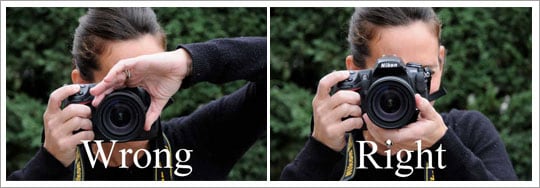
-
Espera a Que el Sujeto Deje de Moverse: Si el sujeto se mueve continuamente, también debes esperar a que deje de moverse antes de hacer la foto. Esto te ayudará a evitar el desenfoque de movimiento. Algunas cámaras te permitirán elegir una función de movimiento como la de deportes o la de niños. Estos ajustes de movimiento reconocen los movimientos y ayudan a proporcionar velocidades más rápidas.
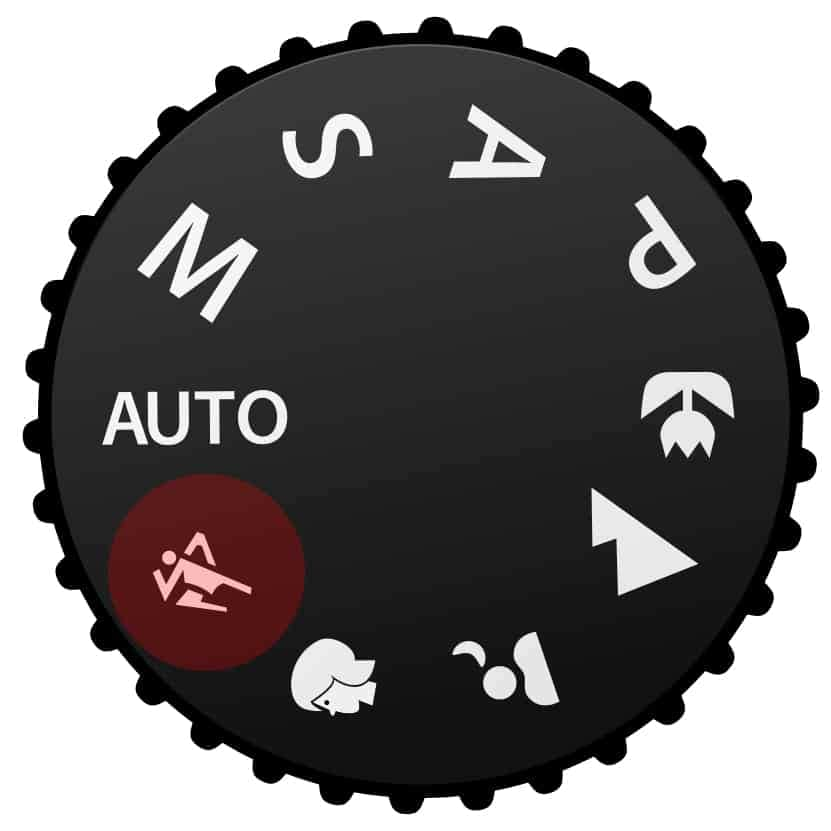
-
Utiliza Fotos de Alta Resolución: Otra opción que tienes para evitar las fotos borrosas es utilizar una cámara de alta resolución. Algunas cámaras de alta resolución tienen autoenfoque y aseguran que tus fotos no salgan borrosas.
-
Apuesta por una Velocidad de Obturación Alta: También deberías aprender a aumentar la velocidad de obturación. Esto permite a la cámara congelar al sujeto mientras se mueve el tiempo suficiente para tomar las fotos.

-
Utiliza una Apertura Menor: Cuanto mayor sea la apertura, más borrosas serán tus fotos. Por lo tanto, opta siempre por una apertura menor.
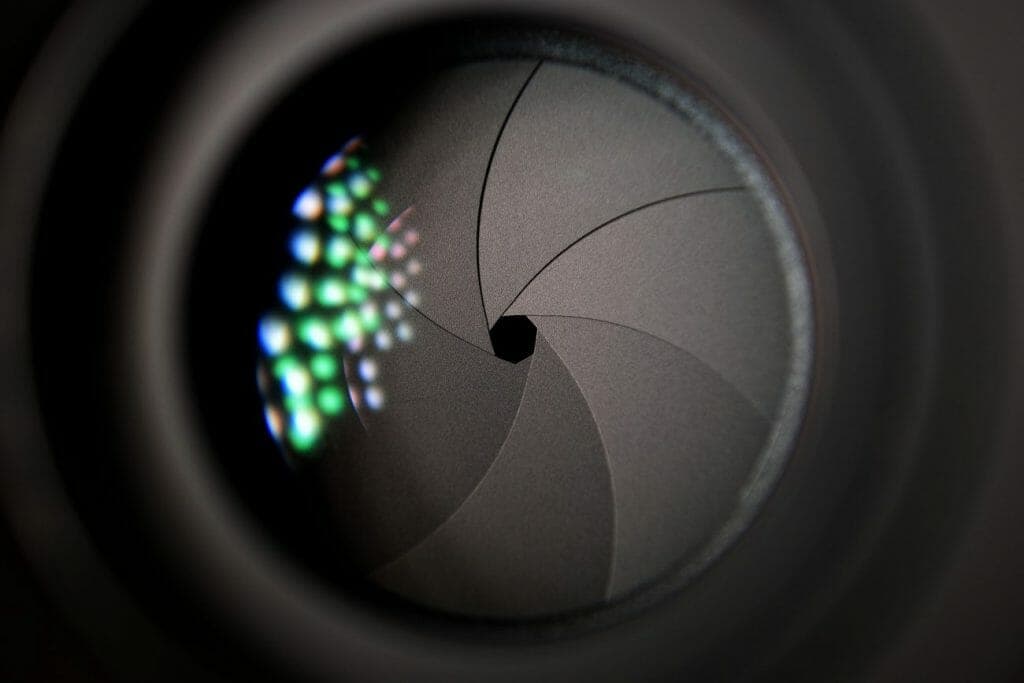
-
Espera a Que la Calidad del Aire Sea Más Limpia: A veces, el problema es la calidad del aire. Si la calidad del aire es pésima, puede hacer que tu objetivo se llene de polvo o se empañe, lo que provocaría fotos borrosas. Por lo tanto, asegúrate de que la calidad del aire es más limpia y de que tus objetivos también lo están.

Otras Lecturas:
Estos son los artículos útiles que te ayudarán.
1. Arreglar Fotos Borrosas.
2. Solucionar Fotos de Baja Resolución .
3. Tutorial para Arreglar una Foto Subexpuesta.
Palabras Finales
Hay muchas razones por las que, tu foto puede salir borrosa. Puede ser por el temblor de la cámara, un mal enfoque, una mala iluminación, un sujeto lejano, y muchas más. Sea cual sea la razón, una foto borrosa puede afectar a la experiencia de visualización de la foto. Este artículo te ofrece soluciones para arreglar una foto borrosa. Estos métodos te ayudarán a mejorar la borrosidad de tus fotos si sigues los pasos indicados. Tu mejor opción es utilizar una herramienta profesional como Wondershare Repairit. Te dará los mejores resultados y devolverá a tus fotos su mejor calidad.
Preguntas Frecuentes (FAQs)
-
¿Se puede editar una imagen borrosa?
Sí, se puede. Hay muchas aplicaciones y programas que te permiten editar tus fotos borrosas. Lo mejor es que, puedes editarlas en tu PC o en tu smartphone. -
¿Cómo puedo aclarar una imagen borrosa?
Puedes hacer que una imagen borrosa se aclare utilizando cualquiera de los métodos compartidos anteriormente. Algunos de estos métodos incluyen el uso de una aplicación de edición profesional para aclarar la imagen.

